Hoje vamos explicar como criar fórmulas personalizadas no Excel utilizando a programação Visual Basic for Applications (VBA).
Dessa forma, você poderá complementar o Excel, criando fórmulas que simplesmente não existem na biblioteca do programa.
Você poderá igualmente descobrir como trabalhar com as fórmulas tradicionais do Excel, consultando o seguinte artigo: Como usar fórmulas no Excel.
Calcular idade no Excel
Criar gráficos personalizados no Excel
Criar calendários no Excel
Converter PDF em Excel
Você poderá igualmente descobrir como trabalhar com as fórmulas tradicionais do Excel, consultando o seguinte artigo: Como usar fórmulas no Excel.
Criar fórmulas no Excel - VBA
Comece por aceder à janela de programação do VBA, pressionando as teclas de atalho ALT+F11. Em seguida, aceda ao Menu Inserir e adicione um Módulo.
Volte a aceder ao Menu Inserir e clique em Procedimento. Digite o nome da função, e defina o tipo como "Function". Surgirá o seguinte código:
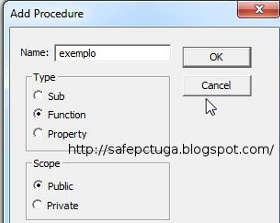
Agora, poderá iniciar a escrita da sua fórmula personalizada, dentro dos parêntesis deverá colocar as variáveis que irá usar. Por exemplo, imagine que pretende criar uma fórmula de subtração simples no Excel. O código da função seria assim:
Importante: Para retornar um valor calculado, o resultado deverá ser guardado na variável com o nome da função.
Claro que a programação VBA permite várias possibilidades, principalmente se usarmos instruções de condição, capazes de testar determinado valor, e executar ações consoante o resultado do teste. Por exemplo:
Instrução CASE:
Instrução IF
Comece por gravar o seu projeto VBA (Menu File - Save). Pressione as teclas de atalho ALT+Q para fechar o editor VBA e retornar ao Excel.
Agora, aceda ao menu "Fórmulas" - "Inserir Fórmula". Selecione a categoria "Definidas pelo Utilizador" - Selecione a fórmula que pretende usar.
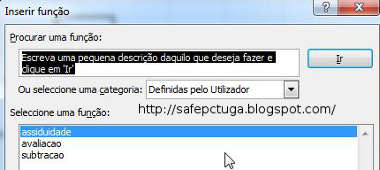
Mais sobre Excel...Volte a aceder ao Menu Inserir e clique em Procedimento. Digite o nome da função, e defina o tipo como "Function". Surgirá o seguinte código:
Public Function exemplo()
End Function
End Function
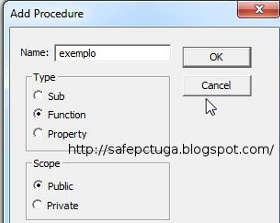
Agora, poderá iniciar a escrita da sua fórmula personalizada, dentro dos parêntesis deverá colocar as variáveis que irá usar. Por exemplo, imagine que pretende criar uma fórmula de subtração simples no Excel. O código da função seria assim:
Function subtracao (num1, num2)
subtracao = num1 - num2
End Function
subtracao = num1 - num2
End Function
Claro que a programação VBA permite várias possibilidades, principalmente se usarmos instruções de condição, capazes de testar determinado valor, e executar ações consoante o resultado do teste. Por exemplo:
Instrução CASE:
Function avaliacao(num1)
Select Case num1
Case 1 To 20
avaliacao = "Fraco"
Case 21 To 49
avaliacao = "Não Satisfaz"
Case 50 To 70
avaliacao = "Satisfaz"
Case 71 To 84
avaliacao = "Bom"
Case 85 To 100
avaliacao = "Fraco"
Case Else
avaliacao = "O Valor introduzido não é valido"
End Select
End Function
Select Case num1
Case 1 To 20
avaliacao = "Fraco"
Case 21 To 49
avaliacao = "Não Satisfaz"
Case 50 To 70
avaliacao = "Satisfaz"
Case 71 To 84
avaliacao = "Bom"
Case 85 To 100
avaliacao = "Fraco"
Case Else
avaliacao = "O Valor introduzido não é valido"
End Select
End Function
Instrução IF
Function assiduidade(num1)
If num1 = 0 Then
assiduidade = "Sem Faltas"
Else
assiduidade = "Com Faltas"
End If
End Function
If num1 = 0 Then
assiduidade = "Sem Faltas"
Else
assiduidade = "Com Faltas"
End If
End Function
Como Usar as fórmulas Personalizadas no Excel
Agora, aceda ao menu "Fórmulas" - "Inserir Fórmula". Selecione a categoria "Definidas pelo Utilizador" - Selecione a fórmula que pretende usar.
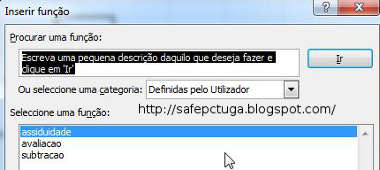
Calcular idade no Excel
Criar gráficos personalizados no Excel
Criar calendários no Excel
Converter PDF em Excel
Seja o primeiro a comentar em " Criar fórmulas personalizadas no Excel - VBA "
Enviar um comentário